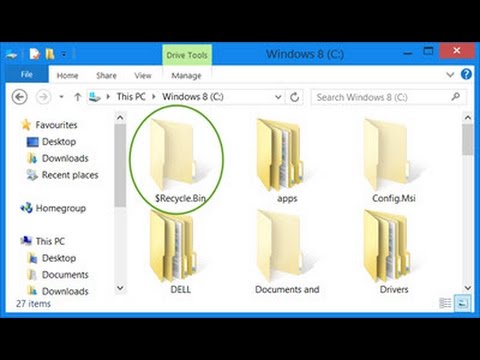छिपे हुए फ़ोल्डर को हटाने के कई तरीके हैं। एक साधारण छिपा हुआ फ़ोल्डर, यदि यह प्रक्रियाओं को प्रभावित नहीं करता है और सॉफ्टवेयर उस पर निर्भर नहीं है, तो इसे बहुत आसानी से हटा दिया जाना चाहिए। गलत तरीके से हटाए गए एप्लिकेशन के फ़ोल्डर या वायरस वाले फ़ोल्डर के साथ स्थिति अधिक जटिल है।

निर्देश
चरण 1
छिपे हुए फ़ोल्डर को खोजने के कई तरीके हैं। फ़ाइल प्रबंधक (उदाहरण के लिए, कुल कमांडर) का उपयोग करके ऑपरेटिंग सिस्टम की निर्देशिकाओं को ब्राउज़ करना सबसे आसान है। इस तरह के प्रबंधक छिपे हुए फ़ोल्डरों को सुलभ बनाते हैं (और उन्हें हटाया जा सकता है)।
चरण 2
यदि ऐसा फ़ाइल प्रबंधक स्थापित नहीं है, तो सब कुछ आसान किया जा सकता है। आपको उस निर्देशिका में जाने की आवश्यकता है जहां छिपा हुआ फ़ोल्डर स्थित है, और "सेवा" के शीर्ष पर क्लिक करें, फिर "फ़ोल्डर गुण" चुनें, "दृश्य" टैब पर जाएं और मान को "छिपी हुई फ़ाइलें दिखाएं" पर सेट करें और फोल्डर"।
चरण 3
यदि फ़ोल्डर हटाए जाने से इंकार करता है, तो आपको यह जांचना चाहिए कि इसमें कौन सी फ़ाइल है और ऑपरेटिंग सिस्टम प्रक्रिया द्वारा इसका उपयोग क्यों किया जा रहा है। यह बहुत संभव है कि फ़ाइल एक सिस्टम फ़ाइल है, लेकिन यदि फ़ोल्डर विंडोज़ निर्देशिका (उदाहरण के लिए, सिस्टम 32) में स्थित नहीं है, तो इस मामले में, यह बहुत संभव है कि एक वायरस या कोई अन्य दुर्भावनापूर्ण सॉफ़्टवेयर स्थित है फ़ोल्डर। यह सुनिश्चित करने के लिए कि यह प्रक्रिया क्या है, आपको मुफ्त AVZ उपयोगिता का उपयोग करके इसकी जांच करने की आवश्यकता है। यदि आप सुनिश्चित करते हैं कि प्रक्रिया एक सिस्टम / नेटवर्क प्रक्रिया नहीं है, तो आप इसे हटा सकते हैं (या शायद इसकी आवश्यकता है)।
चरण 4
एक प्रभावी एंटीवायरस (उदाहरण के लिए, कैस्पर्सकी इंटरनेट सुरक्षा) का उपयोग करके वायरस के लिए ऐसे फ़ोल्डर की जांच की जानी चाहिए। या अगर फोल्डर में फाइल 20 mb से कम है, तो इसे एक साथ कई एंटीवायरस के लिए ऑनलाइन जांचना संभव है। यदि कोई वायरस वास्तव में वहां स्थित है, तो सुरक्षात्मक उपयोगिता को इसे समाप्त करना होगा, जिसके बाद फ़ोल्डर को सही ढंग से हटाया जा सकता है।
चरण 5
यदि फ़ोल्डर अभी भी हटाया नहीं गया है, तो आपको विशेष अनलॉकर उपयोगिता का उपयोग करके इसे हटाना होगा। स्थापना के बाद, आपको फ़ोल्डर पर राइट-क्लिक करना होगा, "अनलॉक" चुनें और हटाएं। साथ ही, इस क्रिया के बाद, CCleaner प्रोग्राम का उपयोग करके इस फ़ोल्डर से जुड़ी संभावित फ़ाइलों से कंप्यूटर को साफ करने में कोई हर्ज नहीं है।